| Win10如何获取最高管理员权限? | 您所在的位置:网站首页 › windows10家庭版怎么获取管理员权限 › Win10如何获取最高管理员权限? |
Win10如何获取最高管理员权限?
|
当前位置:系统之家 > 系统教程 > Win10如何获取最高管理员权限
Win10如何获取最高管理员权限?
时间:2022-03-30 15:22:43 作者:燕花 来源:系统之家 1. 扫描二维码随时看资讯 2. 请使用手机浏览器访问: https://m.xitongzhijia.net/xtjc/20220330/243532.html 手机查看 评论 反馈  网盘下载
技术员联盟 Ghost Win10 64位 精英办公版 V2022.02
网盘下载
技术员联盟 Ghost Win10 64位 精英办公版 V2022.02
大小:4.78 GB类别:Windows 10系统 Win10系统是目前主流的操作系统之一,有些用户才安装完Win10新系统发现激活需要Win10最高管理员权限,这该怎么办?下面小编就给大家介绍一下Win10系统获取最高管理员权限的办法。 说明:本文适用于win10专业版,如果找不到本地用户和组,说明是win10家庭版。 具体方法如下: 1、登录到Win10专业版系统桌面,在开始菜单旁边的输入栏里面输入“管理工具”,然后点击打开管理工具。 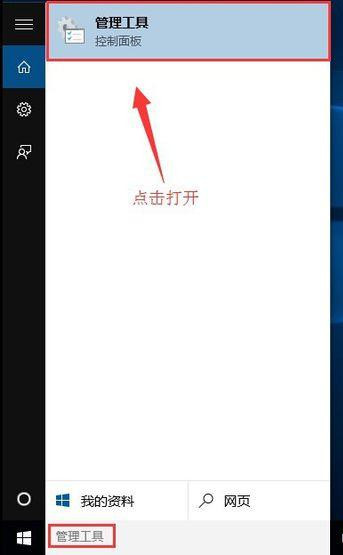
2、在弹出的管理工具窗口中,点击打开“计算机管理”图标。 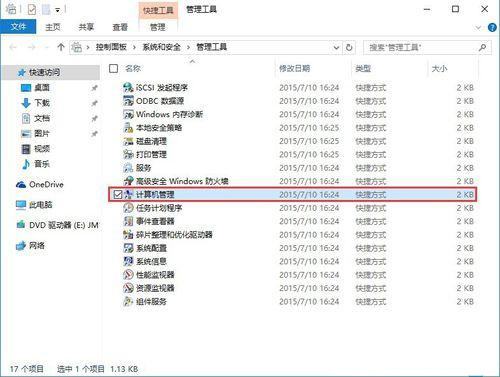
3、接着在计算机管理窗口中,依次展开:本地用户和组 - 用户,然后在用户右侧界面找到“Administrator”帐户。 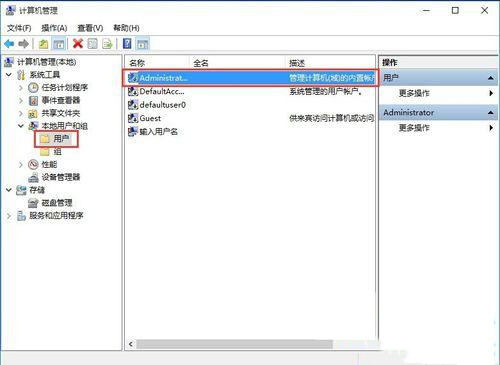
4、双击打开Administrator帐户,然后在弹出的Administrator属性窗口中,点击取消勾选“帐户已禁用(B)”点击确定完成操作。 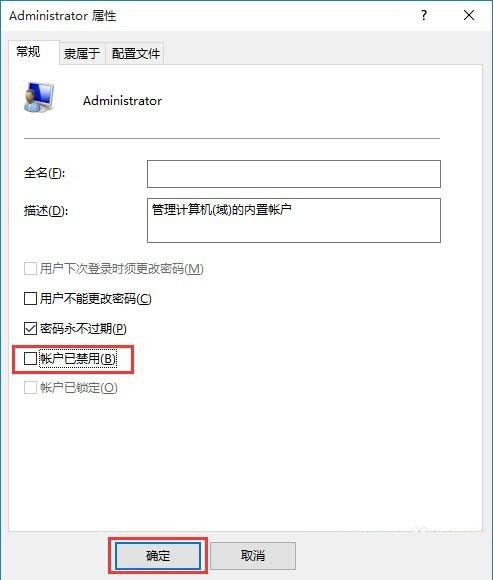
5、完成以上设置之后,返回到系统桌面,点击开始菜单,然后点击开始菜单左上角的输入用户名 - 注销,点击注销电脑。 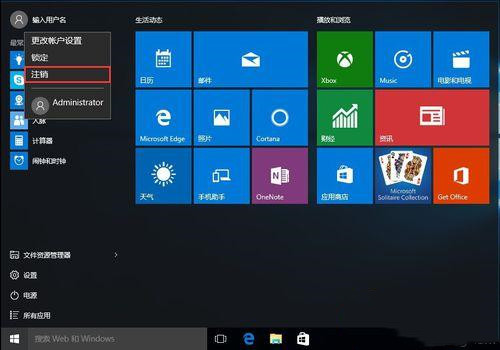
6、注销完成之后屏幕会出现一张屏保图片,使用鼠标任意点击进入下一步操作。 
7、最后在左下角点击选择登录帐户为“Administrator”,点击“登录”按钮登录系统完成操作。 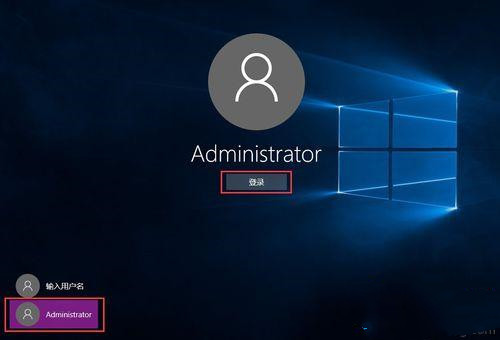 标签
win10
标签
win10
Win10怎么进入路由器管理页面? 下一篇 > Win10账户锁定多久解除?Win10账户锁定解除教程 相关教程 玩游戏用什么系统好一点-目前最稳定的系统版... Win10专业版必做的性能优化!运行速度提高90%... 哪个电脑系统最好用-目前最好用的Win10系统推... 在哪下载纯净版Win10 电脑打开设置提示ms-settings:display怎么办... 个人装Win10哪个版本好-适合个人使用的Win10... Win10哪个版本最好用-Win10比较好版本推荐202... 电脑装什么系统好用-适合日常使用的Win10系统... Win10重装系统一直在准备就绪界面怎么办? Win10进入安全模式怎么退出?
Win10选21H2还是22H2好? 
Win10无线网络不显示?五种方法帮你解决Win10没有wlan选项 
电脑C盘内存满了怎么清理内存?七种方法轻松搞定! 
Win10打印机共享0x0000709怎么解决?打印机操作无法完成错误0x0000709解决方法 发表评论共0条  没有更多评论了
没有更多评论了
评论就这些咯,让大家也知道你的独特见解 立即评论以上留言仅代表用户个人观点,不代表系统之家立场 |
【本文地址】